6.11. Utilisation de OCS Inventory
OCS Inventory est une solution d'inventaire automatisé et de télédistribution qui permet de:
- Connaître tous les périphériques connectés à votre réseau informatique
- Savoir quel logiciel ou composant matériel est installé sur un ordinateur
- Déployer des logiciels ou des scripts de configuration sur vos ordinateurs
Vous trouverez une description de l'architecture de cette solution à cette adresse: http://www.ocsinventory-ng.org/index.php?page=Composants
6.11.1. Console d'administration
Pour accéder à la console d'administration, vous devez saisir dans la fenêtre de votre navigateur : https://kwartz-server/ocsreports/
Le lien OCS Inventory dans le menu Réseau/Postes clients de KWARTZ~Control vous permet d'accéder directement à cette console.
Remarque: L'accès à OCS Inventory est paramétrable dans le menu Services/Serveur Web de KWARTZ~Control. Par défaut, seul l'accès sur l'intranet sécurisé est autorisé.
Pour pouvoir accéder à la console d'administration, vous devez vous identifier. Par défaut, aucun utilisateur n'est défini et personne ne peut se connecter. Le lien OCS Inventory dans le menu Réseau/Postes clients de KWARTZ~Control vous permet de définir le compte administrateur de la console d'administration:
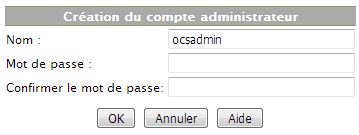
Une fois ce compte défini vous pouvez vous connecter à la console d'administration:
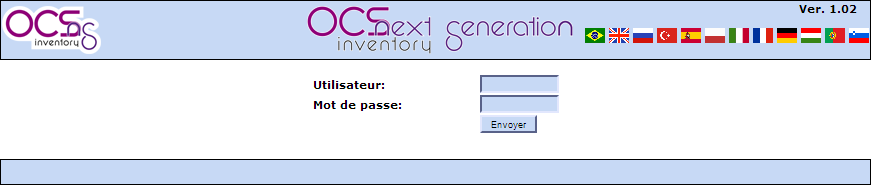
Vous accédez alors à la page d'accueil de la console:
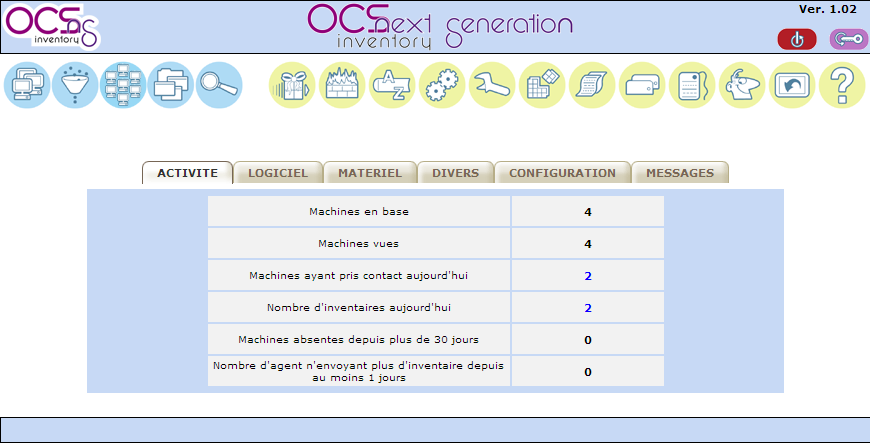
OCS Inventory dispose de sa propre base d'utilisateurs qui peut être gérée via le menu "Users" de la barre d'outils

Un utilisateur peut être
- Administrateur : il a la capacité de configurer tous les paramètres du produit.
- Utilisateur : il peut seulement faire une requête à la base de données et voir les résultats de l'inventaire. Il a juste accès au menu en haut à gauche pour faire fonctionner les requêtes génériques
- Utilisateur local : utilisateur qui ne peut accéder qu'à certains postes de l'inventaire selon un périmètre correspondant aux tags des postes.
Vous trouverez plus d'informations sur l'utilisation de la console d'administration à cette adresse http://wiki.ocsinventory-ng.org/index.php/Documentation:Administration/fr
6.11.2. Inventaire
OCS Inventory NG utilise un agent, qui exécute l'inventaire sur les machines clientes, et un serveur de gestion, qui centralise les résultats d'inventaire, autorise leur affichage et la création des paquets de déploiement.
Les agents doivent être installés sur les machines clientes. Un outil de déploiement automatisé à travers un script de login pour les machines Windows est disponible. L'architecture OCS Inventory NG inclut aussi des fonctionnalités de mise à jour automatisée des agents, depuis le serveur de gestion.
Voir aussi http://www.ocsinventory-ng.org/index.php?page=Fonctionnalites
6.11.3. Agent d'OCS Inventory
Voir http://wiki.ocsinventory-ng.org/index.php/Documentation:AgentInstallingWindows/fr
Vous trouverez dans le dossier P:\ocs\agent
- OcsAgentSetup.exe, l'agent installeur avec service Windows inclus. Nous recommandons d'utiliser ce paquet.
- OcsAgent.exe, qui installera l'agent solo sur un ordinateur non connecté à un réseau qui permettra de faire fonctionner l'inventaire manuellement avec l'argument de ligne de commande /LOCAL (ou si vous ne voulez pas utiliser l'agent de service).
- OcsLogon.exe, lanceur de l'agent OCS Inventory NG à utiliser quand vous déployez l'agent au moyen de script d'ouverture de session sur le domaine KWARTZ. Si l'agent est toujours installé, il fera juste fonctionner l'agent. Dans le cas contraire, il téléchargera le binaire de l'agent depuis le serveur de Communication, l'installera et le lancera.
6.11.3.1. Installation manuelle
Il suffit d'exécuter le programme d'installation sur le poste P:\ocs\agent\OcsAgentSetup.exe
- Les valeurs par défaut de Server Address (ocsinventory-ng) et du Server Port (80) ne doivent pas être modifiées.
- Cocher No IE Proxy, Enable log file et Immediatly launch inventory
- Le champ "Miscellaneous" permet de passer à l'agent des arguments en ligne de commande, par exemple /HKCU. Voir http://wiki.ocsinventory-ng.org/index.php/Documentation:AgentInstallingWindows/fr#command-line-arguments.
6.11.3.2. L'outil Deployment Tool
Cet outil permet de déployer l'agent OCS Windows sans passer par le script d'ouverture de session, notamment pour les machines qui ne sont pas dans le domaine KWARTZ.
Pour installer cet outil, il suffit d'exécuter le programme P:\ocs\outils\OCSNG_Agent_Deployment_Tool_Setup.exe
Lancer l'outil et :
- Sélectionner les machines sur une plage d'adresse IP ou en utilisant leurs noms de machines avec la case Selected host
- Créer le paquet qui sera installé sur les machines :
- Entrer le chemin du fichier P:\ocs\agent\OcsAgentSetup.exe à inclure dans le paquet dans Agent's service setup file
- Entrer le chemin du certificat P:\ocs\cacert.pem (nécessaire pour la télédistribution) dans Other file(s) to copy
- Cocher Enable debugging log files pour activer les logs sur les agents OCS Inventory (équivalent de l'option /DEBUG)
- Cocher Disable use of IE proxy settings pour désactiver l'utilisation des paramètres proxy de IE (équivalent de l'option /NP)
- Renseigner des options supplémentaires dans Other options for Agent (par exemple /HKCU)
- Cocher Force inventory just after setup pour forcer le lancement de l'inventaire de l'agent après l'installation (faire attention à la charge du serveur OCS si on installe beaucoup de machines en même temps!)
- Entrer le nom d'utilisateur et le mot de passe qui va être utilisé pour réaliser l'installation de l'agent. Il faut que ce compte ait les droits administrateurs sur la machine.
- Lancer le déploiement
Pour plus d'informations sur cet outil, voir http://wiki.ocsinventory-ng.org/index.php/Tools:Teledeploy_tool/fr
6.11.3.3. Déploiement via le script d'ouverture de session
Le lanceur OCS Logon (fichier P:\ocs\agent\OcsLogon.exe) est un outil capable de fonctionner dans un script d'ouverture de session. Son but est de lancer l'agent OCS Inventory NG sur chaque ordinateur, et de l'installer si nécessaire.
Pour utiliser cet outil vous devez :
- Créer le fichier "ocspackage.exe" :
- Lancez P:\ocs\outils\OcsPackager.exe et acceptez l'agrément de licence.
- Saisir les informations suivantes :
- Sélectionner le fichier P:\ocs\agent\OcsAgentSetup.exe dans Exe File:
- Entrer le chemin du certificat P:\ocs\cacert.pem (nécessaire pour la télédistribution) dans Certificate file
- Renseigner des options supplémentaires dans Command line options: /S /NP
- Le champ Label permet de saisir le texte présenté à l'utilisateur lors du premier lancement de OcsInventory.exe. La valeur saisie par l'utilisateur est appelée le “TAG”.
- Le nom d'utilisateur et le mot de passe d'un compte Administrateur sur les ordinateurs clients, par exemple winadmin, pour permettre d'installer le service même si l'utilisateur connecté n'a pas les privilèges d'Administrateur.
- Ceci créera le fichier "ocspackage.exe" à
- Mettre à disposition ce fichier dans la console d'Administration :
- Cliquez sur le menu Client de la barre d'outil

- Puis sur le bouton Parcourir pour sélectionner le fichier ocspackage.exe puis sur le bouton Envoyer.
- Ajoutez un appel à "OcsLogon.exe" dans le script d'ouverture de session logon.bat :
- P:\ocs\agent\OcsLogon.exe /DEBUG /INSTALL /S /NP
Pour plus d'informations sur cet outil, voir http://wiki.ocsinventory-ng.org/index.php/Documentation:Administration/fr#T.C3.A9l.C3.A9verser_l.27Agent_pour_le_d.C3.A9ploiement_au_moyen_du_lanceur_.22OcsLogon.exe.22
6.11.4. Découverte d'IP
La fonctionnalité de découverte IP permet à OCS Inventory NG de découvrir tous les matériels connectés au réseau (voir http://wiki.ocsinventory-ng.org/index.php/Documentation:Ipdiscover/fr).
6.11.5. Télédistribution
OCS Inventory NG fournit une fonctionnalité de télédiffusion/installation de paquets sur les ordinateurs clients. Depuis le serveur central d'administration, vous pouvez mettre à disposition des paquets qui seront téléchargés par HTTP/HTTPS et exécutés par les agents sur les postes clients.
Cette fonction est présentée ici http://www.ocsinventory-ng.org/index.php?page=teledeploiement
Pour cela il faut :
- Créer le paquet dans le menu "Télé-déploiement", et sélectionnez "Création".
- Activer le paquet dans le menu "Télé-déploiement" et sélectionnez "Activation"
- Mettre ocsinventory-ng/download comme Serveur https et Serveur de fichiers
- Affecter les paquets aux ordinateurs
- Un par un, en affichant les propriétés de l'ordinateur, en cliquant sur l'icône "Personnalisation" et en ajoutant le paquet
- Utiliser la "recherche multicritères" pour rechercher les ordinateurs que vous désirez, et d'affecter les paquets à tous ces ordinateurs en une seule fois.
Le déploiement du paquet est assuré par l'agent lorsqu'il envoie un inventaire au serveur. Il détermine quand télécharger le paquet selon sa priorité. Cela n'est donc pas immédiat mais vous pouvez forcer l'envoi d'inventaire via l'outil Ocs_contact du menu démarrer.
L'agent fonctionne avec le compte "LOCAL System". Ce compte n'a aucun droit sur quelque partage que ce soit. Vous ne pouvez donc pas exécuter des commandes sur un lecteur ou un partage réseau.
Voir http://wiki.ocsinventory-ng.org/index.php/Documentation:Teledeploy/fr
6.11.6. Documentation
Vous trouverez toutes les informations sur l'utilisation d'ocs-inventory à cette adresse : http://wiki.ocsinventory-ng.org/index.php/Main_Page/fr



